老白菜u盘启动盘清除系统登录密码详细教程
来源:www.laobaicai.net 发布时间:2014-03-25 10:23
如今电脑的使用已经很普遍了,有的人会将日常的一些东西也都存放在上班时所使用的电脑里面,为了安全起见就需要为自己的电脑账户设置一个密码防止他人使用。当然了,有时候也会因为一时忙碌以致忘记了密码,本来是限制别人的登录使用,反而限制了自己。碰上如此情况时又该怎么办呢?今天小编就来教大家如何使用老白菜u盘启动盘清除系统登录密码吧。
首先将老白菜u盘启动盘插入usb接口(台式机用户建议将u盘启动盘插入主机后置的usb接口),接着重启电脑,屏幕上出现开机画面时按下相对应的启动快捷键,光标移至u盘启动盘选项,按下回车键即可看到如下图所示的老白菜主菜单界面,接下来选择【06】运行最新版DiskGenius分区工具即可。如下图所示:

按Enter键就可进入多功能经典DOS工具菜单,此时我们找到屏幕中PW指令(清除系统密码),在下方闪烁的光标处A:\>输入pw;如下图所示:
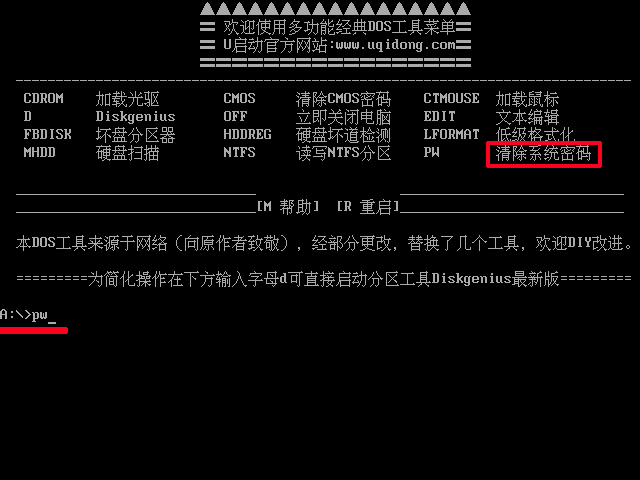
输入完成后按下Enter键,即可进入下一步操作,在这里我们可以看到两个选择,第一个是选择系统所在的磁盘分区中进行搜索sam文件,此方法两个及两个以上的系统时比较适合;如用户不明白自己的系统所在什么磁盘分区可以选择第二种选项。如下图所示:

小编在这里是选择第一个选项,输入对应选项序号后按Enter后会弹出逻辑驱动列表,此时我们要知道系统分区是哪一个。输入相应的序号后按下Enter键可开始对所选硬盘分区进行搜索。如下图所示:
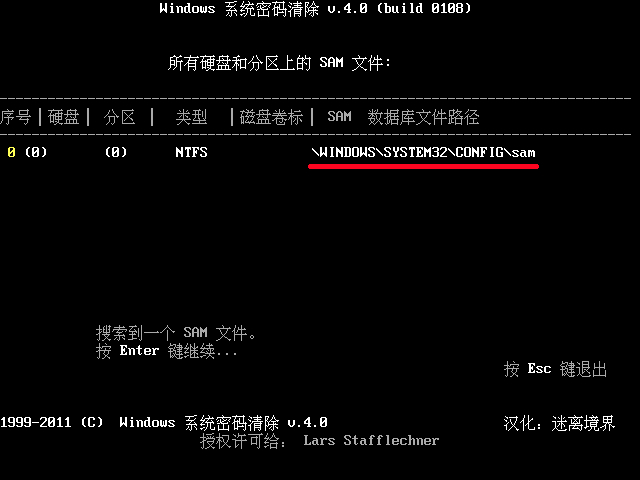
此时我们在上图可以看到工具已经搜索到sam文件,我们按下Enter键继续下一步的操作,接着我们就会看到这个文件里所保存下来的系统账户信息,下面红色方框所选就是小编的电脑自己创建的一个名为pc的系统账户;如下图所示:
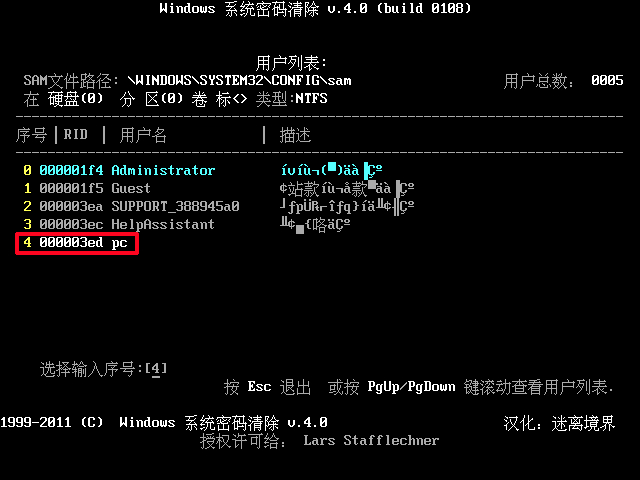
选择我们所需要进行密码清除的账户,在光标处输入序列号后按下Enter键,就可以进行下一步的操作。此时屏幕上会列出一系列的选项,在这里工具已经自动帮我们选择清除此用户的密码处选项,在此我们直接按Y键保存更改。接着会在下方出现提示:用户的属性已成功修改。(按任意键退出。。。。),此时已证明我们的密码已经清除完成了。如下图所示:
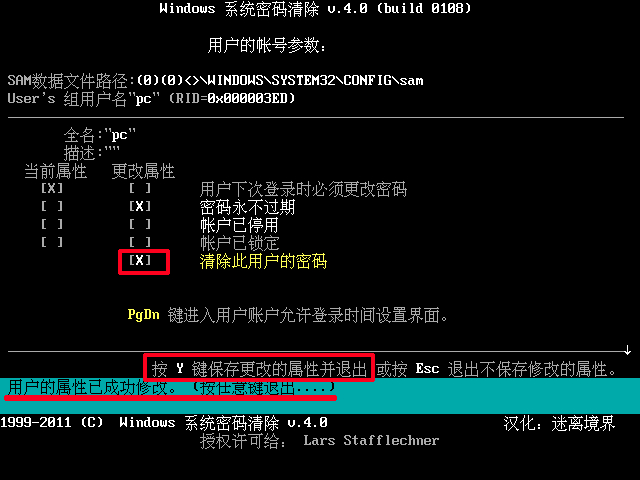
最后我们退出并重启电脑就可以直接进入到win7电脑桌面。关于如何使用老白菜u盘启动盘清除系统登录密码的操作方法就介绍到这里了,如果您忘记自己的系统登录密码,不妨使用小编介绍的方法来进行解决吧!
推荐阅读
"机械革命Z3 Pro笔记本一键安装win11系统教程"
- 宏碁Acer 非凡 S3X笔记本重装win7系统教程 2022-08-07
- 惠普暗影精灵6 amd笔记本安装win10系统教程 2022-08-06
- 雷神IGER E1笔记本一键重装win11系统教程 2022-08-05
- 华为huawei MateBook 13 2020笔记本重装win10系统教程 2022-08-04
神舟战神S7-2021S5笔记本一键重装win7系统教程
- 惠普ProBook430笔记本一键安装win11系统教程 2022-08-02
- 微星尊爵Prestige 14 2020笔记本重装win7系统教程 2022-08-02
- 神舟战神G8-CU笔记本一键安装win10系统教程 2022-08-01
- 戴尔Vostro 15 7500笔记本一键安装win11系统教程 2022-07-31
老白菜下载
更多-
 老白菜怎样一键制作u盘启动盘
老白菜怎样一键制作u盘启动盘软件大小:358 MB
-
 老白菜超级u盘启动制作工具UEFI版7.3下载
老白菜超级u盘启动制作工具UEFI版7.3下载软件大小:490 MB
-
 老白菜一键u盘装ghost XP系统详细图文教程
老白菜一键u盘装ghost XP系统详细图文教程软件大小:358 MB
-
 老白菜装机工具在线安装工具下载
老白菜装机工具在线安装工具下载软件大小:3.03 MB










